- Dacă obțineți Google Drive nu poate scana acest fișier pentru viruși mesaj, înseamnă că fișierul dvs. depășește 100 MB.
- Acest serviciu de stocare în cloud are propriul antivirus pentru fișierele care sunt mai mici decât acesta.
- Deși nu există alt serviciu dedicat, scanarea fișierelor de pe computer înainte de încărcare va asigura siguranța acestora.
- Utilizarea unui antivirus terță parte poate face o diferență uriașă în protejarea datelor dvs.
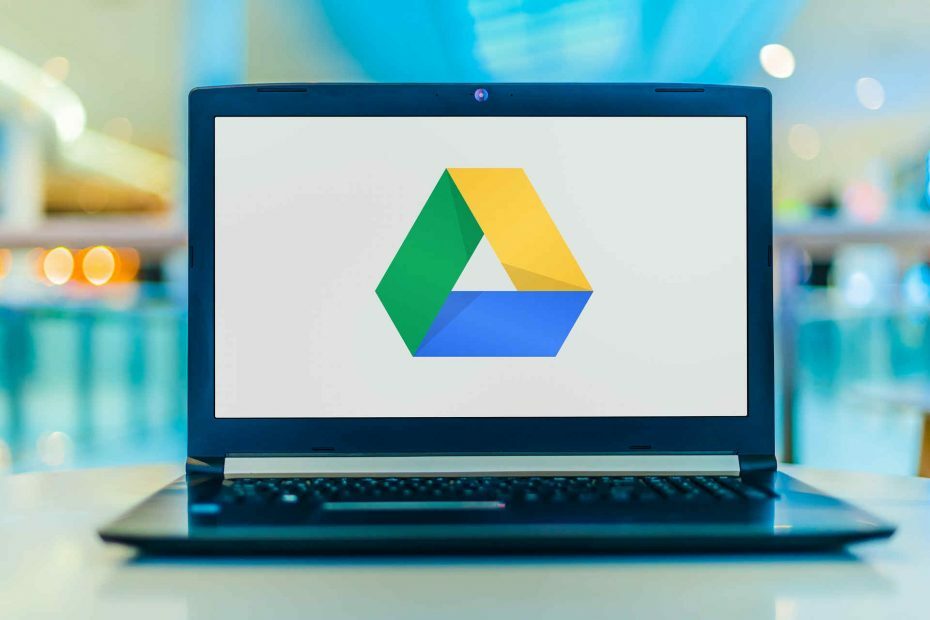
Acest software va repara erorile obișnuite ale computerului, vă va proteja de pierderea fișierelor, malware, defecțiuni hardware și vă va optimiza computerul pentru performanțe maxime. Remediați problemele PC-ului și eliminați virușii acum în 3 pași simpli:
- Descărcați Restoro PC Repair Tool care vine cu tehnologii brevetate (brevet disponibil Aici).
- Clic Incepe scanarea pentru a găsi probleme cu Windows care ar putea cauza probleme PC.
- Clic Repara tot pentru a remedia problemele care afectează securitatea și performanța computerului
- Restoro a fost descărcat de 0 cititori luna aceasta.
Norul este viitorul. Acest mod de stocare a fișierelor devine din ce în ce mai popular în fiecare an. Este perfect pentru a vă păstra fișierele în siguranță și pentru a economisi memorie pe dispozitivele dvs.
Google Drive este, fără îndoială, cel mai popular serviciu de stocare în cloud de pe piață. Milioane de utilizatori aleg să-l folosească datorită simplității sale, caracteristicilor excelente și securității.
Cu toate acestea, Google Drive este una dintre cele mai populare ținte în rândul hackerilor. Din această cauză, mulți oameni sunt de fapt îngrijorați de securitatea lor în Google Drive și caută un strat suplimentar de securitate.
Din păcate, nu există încă programe antivirus care sunt complet integrate cu Google Drive. Cu alte cuvinte, utilizatorii nu pot doar să efectueze o activitate obișnuită virus scanează toate fișierele stocate în cloud.
Cu toate acestea, există câteva modalități de a vă scana fișierele pentru viruși, folosind câteva metode alternative. Pentru a afla cum să oferiți o securitate suplimentară contului dvs. Google Drive, continuați să citiți acest articol.
Cum scanez Google Drive pentru viruși? Dacă pur și simplu încărcați fișiere sub 100 MB, nu trebuie să vă faceți griji. Toate fișierele sub 100 MB sunt scanate automat de viruși de către Google.
Dacă fișierele sunt mai mari, atunci utilizați un instrument dedicat sau căutați viruși direct pe computer. Pentru mai multe informații despre cum să scanați Google Drive pentru viruși, consultați ghidul de mai jos.
Cum pot proteja Google Drive de viruși?
1. Google Drive face treaba pentru dvs.
Google Drive scanează viruși? După cum am menționat, Google Drive este destul de sigur. Serviciul are propriul sistem antivirus, unde scanează fiecare fișier încărcat pentru conținut rău intenționat.
Scanarea se efectuează pe absolut orice tip de fișier pe care îl încarcă utilizatorii, deci nu se poate omite un anumit fișier.
Dar există o problemă: Google efectuează scanarea numai pe fișiere mai mici, mai precis pe fișiere mai mici de 100 MB.
Dacă încărcați și partajați un fișier mai mare, veți fi avertizat că fișierul nu a fost scanat și că ar putea conține un conținut rău intenționat. Iată ce Pagina de asistență Google dezvăluie:
Google Drive scanează un fișier pentru viruși înainte ca fișierul să fie descărcat sau partajat. Dacă este detectat un virus, utilizatorii nu pot converti fișierul infectat într-un document Google, foaie sau diapozitiv și vor primi un avertisment dacă încearcă aceste operațiuni.
Proprietarul poate descărca fișierul infectat cu virus, dar numai după ce a recunoscut riscul de a face acest lucru. Utilizatorii pot partaja fișierul cu alte persoane, pot trimite fișierul infectat prin e-mail sau pot schimba calitatea de proprietar al fișierului.
Doar fișierele mai mici de 100 MB pot fi scanate pentru detectarea virușilor. Pentru fișierele mai mari, este afișat un avertisment care spune că fișierul nu poate fi scanat.
Deci, dacă aveți de-a face cu fișiere mai mici, nu ar trebui să vă faceți griji, deoarece Google Drive singur este suficient pentru a vă păstra fișierele în siguranță.
Rulați o scanare a sistemului pentru a descoperi erori potențiale

Descărcați Restoro
Instrument de reparare PC

Clic Incepe scanarea pentru a găsi problemele Windows.

Clic Repara tot pentru a remedia problemele cu tehnologiile brevetate.
Rulați o scanare PC cu Restoro Repair Tool pentru a găsi erori care cauzează probleme de securitate și încetinesc. După finalizarea scanării, procesul de reparare va înlocui fișierele deteriorate cu fișiere și componente Windows noi.
Însă, dacă descărcați fișiere mai mari de pe Google Drive, vă recomandăm să le introduceți în unele Securitate măsuri.
2. Căutați viruși pe computerul dvs.
- Faceți clic pe scut în zona de notificare a începe Securitate Windows.
- Selectați Protecție împotriva virușilor și amenințărilor.

- Următorul, selectați Opțiuni de scanare sub Scanare rapidă buton.
- Verifică Scanare completă și apăsați pe Scaneaza acum butonul de mai jos.

- Așteptați finalizarea scanării și reporniți computerul.
Dacă aveți deja un program antivirus instalat pe computer, îl puteți utiliza pentru a scana fișiere Google Drive. Această metodă se aplică numai dacă aveți clientul Google Drive instalat pe computer.
După cum probabil știți, toate fișierele din spațiul de stocare Google Drive vor apărea și în folderul local de pe computer.
Deci, tot ce trebuie să faceți este să faceți ca programul dvs. antivirus curent să scaneze conținutul folderului local Google Drive. Dacă se constată amenințări la adresa securității, veți fi informat imediat.
Windows Defender este destul de bun, dar dacă doriți să vă asigurați că fișierele dvs. Google Drive sau toate celelalte fișiere sunt perfect protejate, veți avea nevoie de un antivirus terță parte.
Instrumentul recomandat mai jos este ușor, rapid și poate fi configurat pentru a scana automat folderele Google Drive conform unui program, astfel încât să puteți fi siguri că acestea rămân curate tot timpul.
De asemenea, oferă o protecție excelentă împotriva tuturor amenințărilor online și vă protejează toate tranzacțiile de bani cu cele mai noi tehnologii.
Faceți clic pe linkul de mai jos și verificați-l chiar acum, deoarece are și o perioadă de încercare de 30 de zile pentru testare.

ESET Internet Security
Păstrați fișierele Google Drive și toate celelalte date curate în orice moment cu acest antivirus excelent.
Aceasta este toate metodele noastre de scanare a Google Drive pentru a detecta viruși. Din păcate, nu există încă un serviciu antivirus important care să ofere integrare completă Google Drive.
Acest lucru nu este cu siguranță un lucru pozitiv, deoarece Google Drive este cel mai mare serviciu de stocare online online, cu milioane de utilizatori.
Cu toate acestea, instalarea unui antivirus puternic pe computerul dvs. vă va asigura că fișierele încărcate vor fi întotdeauna curate.
Puteți arunca o privire la lista noastră, inclusiv la cele mai bune antivirusuri cu valabilitate nelimitată și alegeți-l pe cel care se potrivește mai bine nevoilor dvs.
Adăugarea unei integrări complete de securitate pentru Google Drive va aduce cu siguranță beneficii atât utilizatorilor, cât și producătorilor de antivirus. Știți despre unele metode pe care nu le-am enumerat aici? Spuneți-ne în comentariile de mai jos.
 Încă aveți probleme?Remediați-le cu acest instrument:
Încă aveți probleme?Remediați-le cu acest instrument:
- Descărcați acest instrument de reparare a computerului evaluat excelent pe TrustPilot.com (descărcarea începe de pe această pagină).
- Clic Incepe scanarea pentru a găsi probleme cu Windows care ar putea cauza probleme PC.
- Clic Repara tot pentru a remedia problemele cu tehnologiile brevetate (Reducere exclusivă pentru cititorii noștri).
Restoro a fost descărcat de 0 cititori luna aceasta.
întrebări frecvente
Google va scana fișierele sub 100 MB înainte de a încărca, dar puteți încărca în continuare fișiere infectate. Iată un ghid excelent despre cum se scanează Google Drive pentru viruși.
De obicei, un antivirus va scana fișierul în timpul procesului, dar puteți face clic dreapta pe fișier și îl puteți scana cu soluția instalată. Dacă nu aveți instalat un antivirus, iată lista noastră de cele mai bune antivirusuri pentru Windows 10.
Dacă unul dintre fișierele dvs. din Google Drive este infectat, îl puteți descărca în continuare, dar veți primi un avertisment în acest sens atunci când încercați să faceți acest lucru. De asemenea, puteți lua în considerare verificarea alternative mai bune de stocare în cloud pentru a evita astfel de probleme.

![Eroare 268d3: Ce este și cum se elimină [Windows 10]](/f/3d3b510b4c22b1c4cc528643b0fdb232.jpg?width=300&height=460)
